Cách tắt chế độ không làm phiền trên iPhone 12 nhanh chóng
Cách tắt chế độ không làm phiền trên iPhone 12 nhanh chóng
Tắt chế độ Không làm phiền trên iPhone 12 là thao tác cần thiết khi bạn không muốn bỏ lỡ các thông báo quan trọng. Bởi vì đôi khi việc quên tắt có thể khiến bạn lỡ mất những thông tin, cuộc gọi quan trọng. Cùng Điện Thoại Vui xem bài viết sau để biết cách tắt chế độ Không làm phiền nhé!
Tắt chế độ không làm phiền trên iPhone 12 trong Trung tâm điều khiển
Tắt chế độ Không làm phiền trên iPhone 12 là thao tác cần thiết khi bạn muốn nhận lại cuộc gọi, tin nhắn hoặc các thông báo quan trọng. Đặc biệt, nếu bạn thường xuyên bật chế độ này vào ban đêm hoặc trong giờ làm việc, thì việc biết cách tắt nhanh sẽ vô cùng tiện lợi.
Dưới đây là hướng dẫn chi tiết các thao tác tắt chế độ Không làm phiền thông qua Trung tâm điều khiển.
Bước 1: Vuốt xuống từ đầu Màn hình chính
Từ màn hình chính hoặc màn hình khóa, bạn hãy vuốt từ góc trên bên phải màn hình xuống dưới. Thao tác này sẽ truy cập Trung tâm điều khiển – nơi tập trung các cài đặt nhanh trên iPhone 12.
Không chỉ tại màn hình chính, bạn cũng có thể thực hiện thao tác này khi đang trong một app. Việc này sẽ giúp tắt nhanh chế độ mà không cần thoát ứng dụng đang dùng.
Bước 2: Tìm tính năng “Không làm phiền”
Trong Trung tâm điều khiển, hãy để ý biểu tượng trăng lưỡi liềm. Đây là dấu hiệu nhận biết chế độ Không làm phiền đang được bật hoặc tắt. Nếu không thấy biểu tượng này, hãy kiểm tra lại phần Tùy chỉnh điều khiển trong Cài đặt để xem nó đã được thêm vào hay chưa.
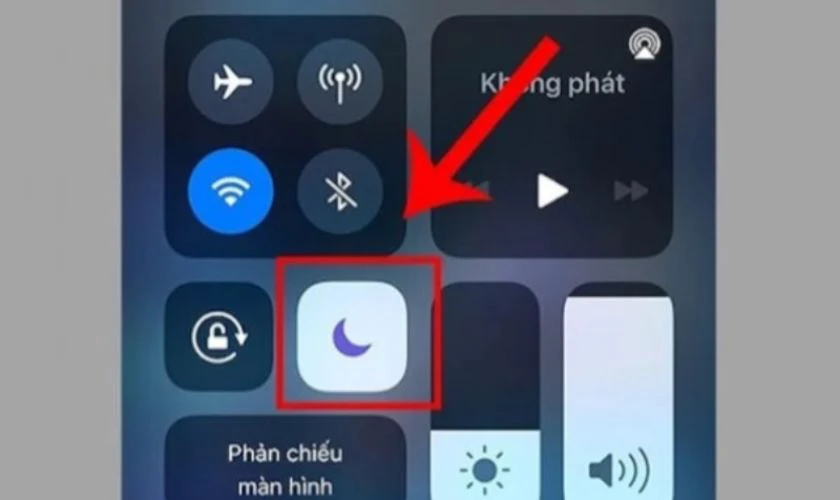
Ngoài ra, bạn có thể nhấn giữ vào biểu tượng này để xem thêm các chế độ liên quan. Ví dụ như Tập trung hay Lái xe, từ đó chọn tắt hoặc chuyển đổi linh hoạt hơn.
Bước 3: Chạm vào biểu tượng trăng lưỡi liềm để tắt
Khi biểu tượng trăng lưỡi liềm đang sáng, điều đó nghĩa là chế độ đang hoạt động. Hãy chạm vào biểu tượng này một lần để tắt. Ngay lập tức, màu sắc biểu tượng sẽ mờ đi, chúng cho biết chế độ đã được vô hiệu hóa.
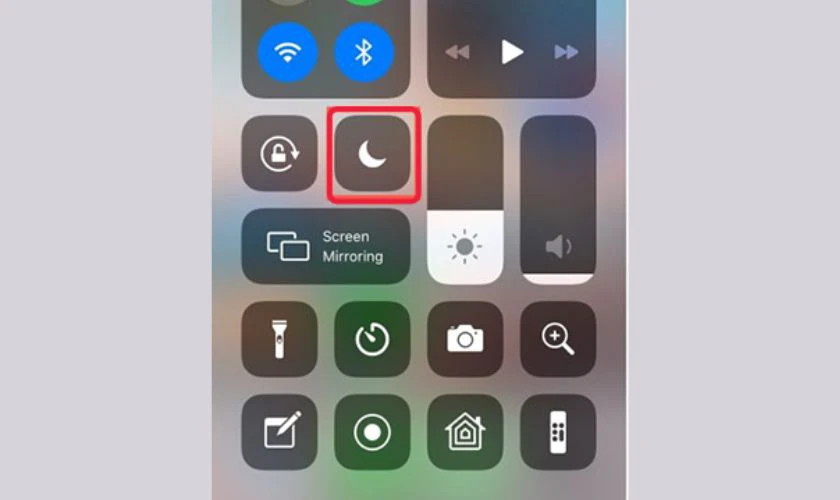
Bạn cũng nên để ý đến lịch hẹn giờ hoặc chế độ Tập trung được cài đặt sẵn. Đôi khi chế độ Không làm phiền sẽ tự động bật lại theo lịch nếu không điều chỉnh.
Tắt chế độ không làm phiền trên iPhone 12 trong Cài đặt
Tắt chế độ Không làm phiền trên iPhone 12 không chỉ có thể thực hiện qua Trung tâm điều khiển mà còn có thể thao tác ngay trong phần Cài đặt. Cách này đặc biệt hữu ích khi bạn muốn kiểm tra các thiết lập nâng cao khác.
Dưới đây là hướng dẫn thực hiện chi tiết cách tắt Không làm phiền trong Cài đặt.
Bước 1: Từ màn hình chính, bạn hãy mở ứng dụng Cài đặt (Settings) trên iPhone 12. Trong giao diện Cài đặt, hãy kéo xuống và nhấn vào mục Không làm phiền.
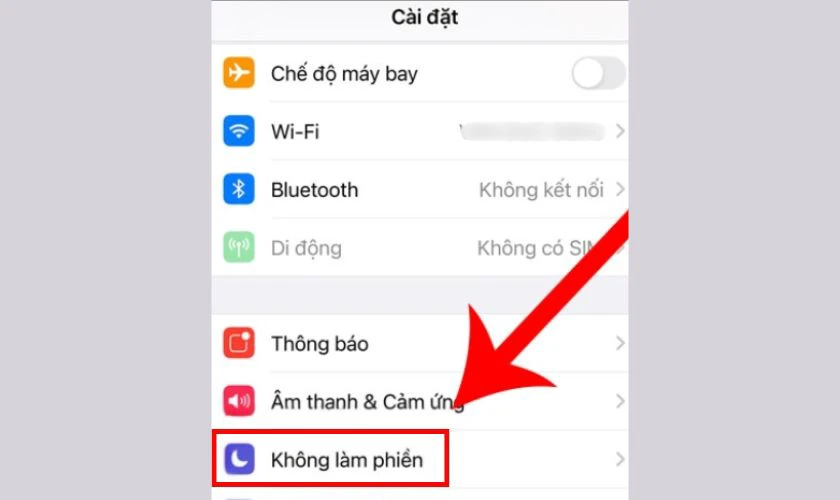
Bước 2: Nếu bạn thấy tính năng này đang bật, hãy gạt công tắc sang trái để tắt chế độ này.
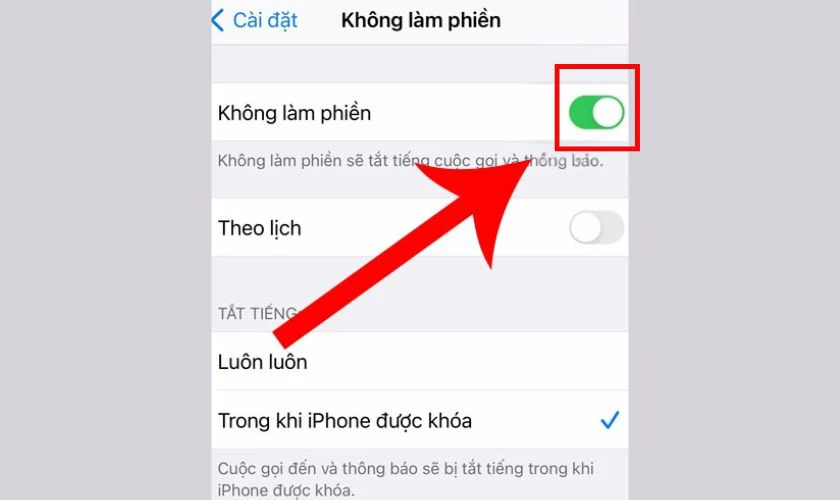
Việc tắt ở đây sẽ vô hiệu hóa hoàn toàn chế độ này, kể cả khi trước đó bạn đã cài đặt lịch trình hoặc tự động hóa. Đây là cách đảm bảo bạn không bỏ lỡ bất kỳ thông báo nào, hãy lưu lại để dùng khi cần thiết nhé!
Tắt chế độ không làm phiền trên iPhone 12 bằng Siri
Tắt chế độ Không làm phiền trên iPhone 12 bằng Siri là cách nhanh gọn. Bạn không cần thao tác tay và đặc biệt hữu ích khi đang bận hoặc không tiện chạm vào màn hình. Cách sử dụng trợ lý ảo thông minh này để bật/ tắt chế độ này như sau:
Bước 1: Bạn cần kích hoạt trợ lý ảo Siri bằng giọng nói của mình với câu “Hey Siri”. Nếu không thể gọi, hãy nhấn giữ nút nguồn cho đến khi Siri hiện lên màn hình.
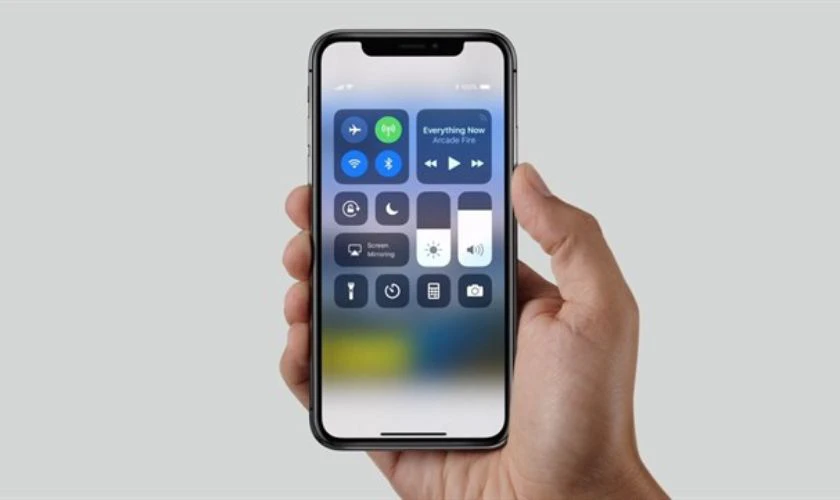
Bước 2: Sau đó, bạn cần ra lệnh “Tắt chế độ Không làm phiền” hoặc “Turn off Do Not Disturb”.
Cuối cùng đừng quên kiểm tra lại xem chế độ Không làm phiền đã được tắt chưa nhé! Bạn có thể tận dụng cách này khi đang lái xe hay đang làm việc không tiện cầm điện thoại.
Tại sao phải biết cách tắt chế độ không làm phiền trên iPhone 12
Việc biết cách tắt chế độ Không làm phiền trên iPhone 12 rất quan trọng. Vì chế độ này ảnh hưởng trực tiếp đến việc nhận thông báo, cuộc gọi và tin nhắn. Khi được kích hoạt, chế độ Không làm phiền sẽ tạm thời chặn mọi âm thanh và hiển thị của thông báo. Tuy nhiên lại dễ khiến bạn bỏ lỡ thông tin quan trọng nếu không tắt đúng lúc.
Không ít người dùng quên rằng mình đang bật chế độ này. Điều này khiến bạn không nhận được cuộc gọi từ người khác hoặc các thông báo công việc quan trọng. Đặc biệt, nếu bạn đã thiết lập lịch trình tự động cho chế độ này. Việc biết cách tắt thủ công khi cần sẽ giúp bạn kiểm soát tốt hơn các tình huống bất ngờ.
Có nên tắt chế độ không làm phiền trên iPhone 12
Câu trả lời phụ thuộc vào hoàn cảnh sử dụng của bạn. Chế độ Không làm phiền là tính năng hữu ích khi bạn cần tập trung, nghỉ ngơi hoặc tránh bị làm phiền bởi cuộc gọi và thông báo.
Tuy nhiên, trong một số trường hợp, việc tắt chế độ này là điều nên làm. Bởi bạn sẽ hạn chế bỏ lỡ các thông tin quan trọng. Vậy khi nào nên bật hay tắt chế độ Không làm phiền?
Khi nào nên tắt chế độ Không làm phiền:
- Bạn đang chờ cuộc gọi hoặc tin nhắn quan trọng và không muốn bỏ lỡ.
- Bạn vừa kết thúc cuộc họp, giờ nghỉ trưa hoặc buổi tối, cần xem các thông báo cần thiết.
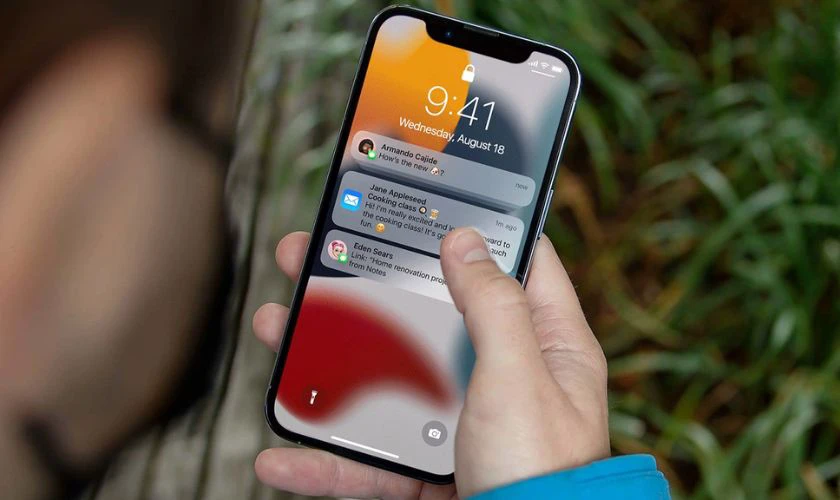
Khi không nên tắt:
- Bạn cần tập trung làm việc, học tập hoặc đang trong môi trường cần sự yên tĩnh.
- Bạn đang nghỉ ngơi, ngủ hoặc muốn tránh bị làm phiền trong một khoảng thời gian cụ thể.
Tóm lại, nên tắt chế độ Không làm phiền khi bạn cần kết nối và nhận thông báo đầy đủ. Tuy nhiên, nếu đang cần yên tĩnh, hãy tiếp tục duy trì chế độ này nhé!
Lưu ý khi tắt chế độ không làm phiền trên iPhone 12
Nếu không cần dùng chế độ Không làm phiền, bạn sẽ có thể dễ dàng tắt chúng đi. Tuy nhiên, khi thực hiện các thao tác này, bạn cần chú ý một vài điểm sau:
- Kiểm tra xem có lịch bật tự động không. Nếu bạn đã cài đặt chế độ Không làm phiền tự động, chế độ này có thể bật lại dù bạn đã tắt thủ công.
- Đảm bảo chế độ khác không hoạt động song song. iPhone còn có các chế độ Tập trung khác, nếu một trong số đó đang bật, thiết bị vẫn có thể chặn thông báo.
- Quan sát biểu tượng trăng lưỡi liềm. Sau khi tắt, hãy kiểm tra icon này trong Trung tâm điều khiển. Như thế, bạn có thể chắc chắn rằng chế độ thực sự đã được vô hiệu hóa.
- Xem lại các ứng dụng có giới hạn thông báo: Một số app có thể bị tắt thông báo riêng. Bạn cần kiểm tra lại nếu không nhận được thông báo từ những ứng dụng này.
- Kiểm tra lại âm lượng và công tắc im lặng: Đôi khi iPhone vẫn không phát âm thanh do âm lượng đang ở mức thấp hoặc công tắc gạt bên hông đang ở chế độ im lặng.

Với những lưu ý trên, bạn có thể đảm bảo được việc tắt chế độ Không làm phiền thành công. Đồng thời, bạn cũng sẽ không bỏ lỡ những thông báo quan trọng của mình.
Kết luận
Trên đây là hướng dẫn tắt chế độ Không làm phiền trên iPhone 12 đơn giản. Hy vọng bạn sẽ có thể nhanh chóng áp dụng được cách làm này ngay trên điện thoại. Nếu thấy bài viết hữu ích, hãy thường xuyên theo dõi trang web Điện Thoại Vui để được cập nhật những thông tin hữu ích khác nhé!
Bạn đang đọc bài viết Cách tắt chế độ không làm phiền trên iPhone 12 nhanh chóng tại chuyên mục Thủ thuật thiết bị trên website Điện Thoại Vui.

Xin chào, mình là Uyển Nhi hiện đang là Content Creator tại Điện Thoại Vui. Mình là một người yêu thích công nghệ, chơi game điện tử và luôn cập nhật những tin tức mới mẻ mỗi ngày. Những điều chia sẻ của mình đều được tìm hiểu và chắt lọc kỹ càng. Mong rằng những bài viết của mình sẽ hữu ích đối với bạn, cùng theo dõi các bài viết của mình nhé!

